皆さま、こんにちは。ホンヤク社の成田です。
寒い日が続いておりますが、皆さまいかがお過ごしでしょうか。
今回は、Microsoft Excelの検索・置換機能ご紹介の2回目です。前回は基本的な操作方法をご紹介しましたが、本日はオプション機能についてお話ししたいと思います。
Excelでの検索や置換作業においては、さまざまなケースを想定したオプションが設けられています。[検索と置換] ダイアログボックス右下の [オプション>>] ボタンをクリックすると、それらのオプションが表示されます。
※画面はMicrosoft 365のExcel(2023年1月現在)です
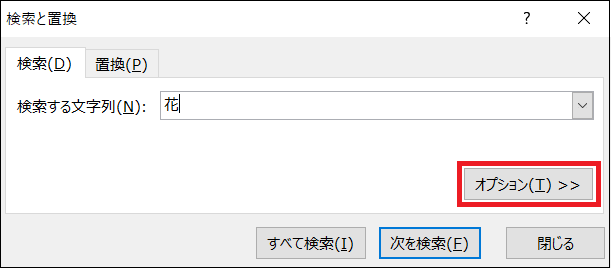
ここでは、翻訳やチェック作業でよく使われるオプションについて少しご紹介します。
・[検索場所] プルダウン
検索する対象範囲を、現在表示しているシートのみにしたいか、あるいはファイル内のすべてのシート(ブック全体)にしたいかを切り替えられます。
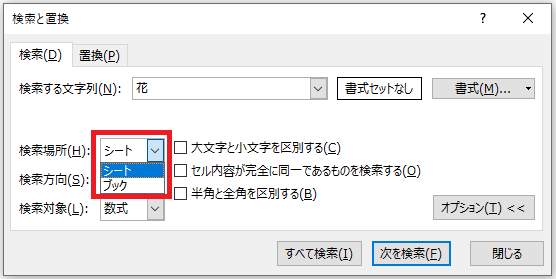
・[セル内容が完全に同一であるものを検索する] チェックボックス
検索テキストがセル内テキストの一部である場合と、完全に同一の場合を切り分けて検索することができます。用語一括置換の場合などに活用できます。
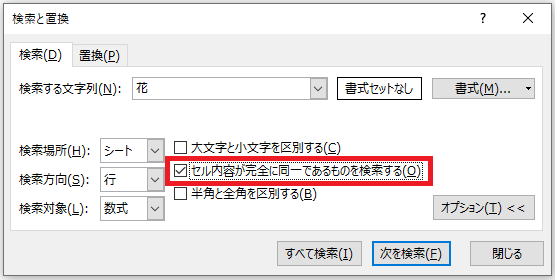
・[大文字と小文字を区別する] チェックボックス
検索テキストが英字の場合に、大文字小文字を区別するかどうかを選択できます。Wordの検索・置換機能でもお話ししたように、大文字小文字を区別して「president」と検索することで、語頭の「p」を大文字にしていないものが無いかをチェックしたり、「McDonald’s」といったキャメルケースのスペルチェックなどにも使えます。
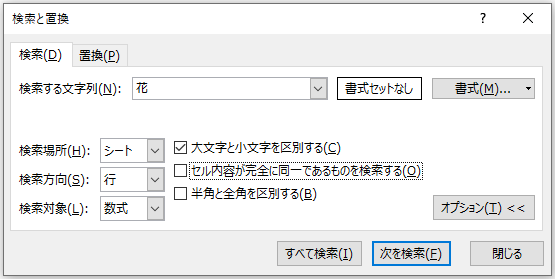
いかがでしたでしょうか? Excelでも必要に応じてさまざまなオプションを駆使した検索や置換作業を行うことで、翻訳やチェックを効率的に行えることがお分かりいただけたらと思います。
次回は、オプション機能の [書式] ボタンを利用した、書式情報を考慮した検索・置換作業についてご紹介したいと思います。


